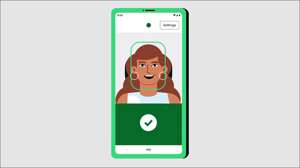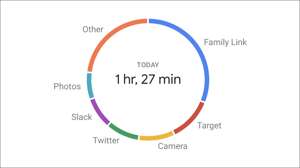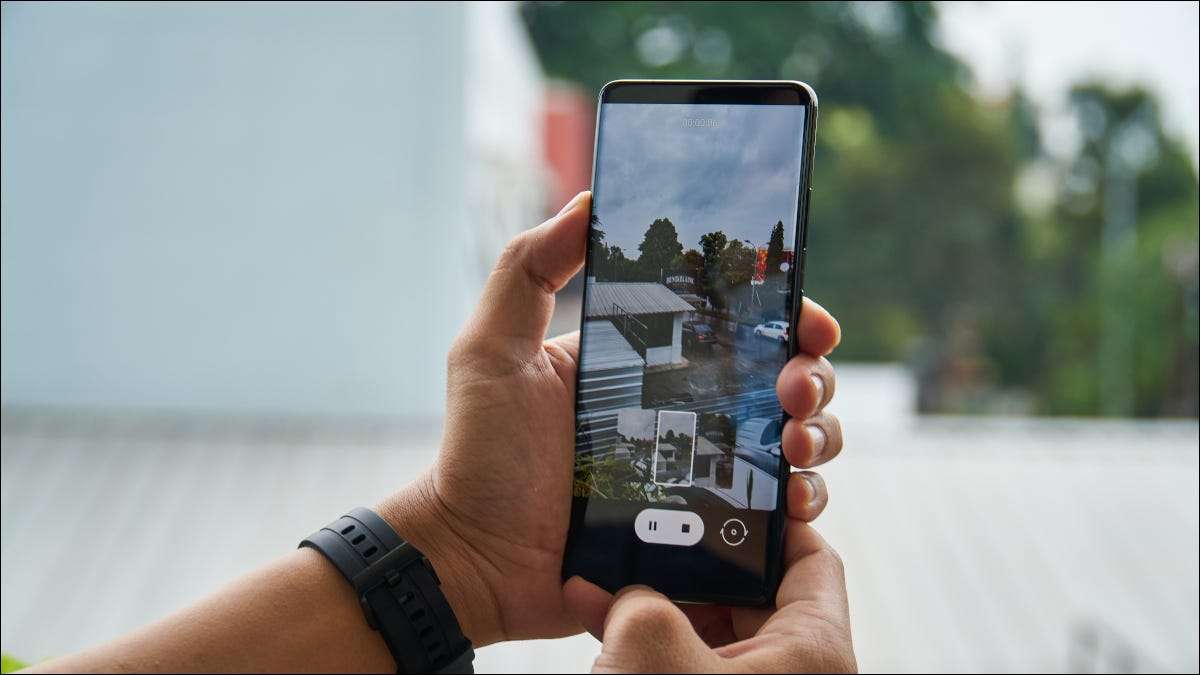
Con Búsqueda inversa de imagen En Android, puede elegir una foto desde su teléfono y encontrar más información o imágenes similares en Internet. Le mostraremos cómo realizar esta búsqueda con la aplicación de Google.
Cubriremos cómo hacer esto en su teléfono y en los navegadores web de Chrome y Firefox. En los tres métodos a continuación, necesitará el libre. Google Aplicación instalada en su teléfono.
Cómo revertir la imagen busca una imagen guardada
Si tiene una imagen guardada en su teléfono que haya descargado o capturado con su cámara, puede Encuentra más información En él o imágenes similares utilizando la aplicación gratuita de Google.
RELACIONADO: Cómo ver (y editar) foto exif Datos en Android
Inicie la aplicación de Google en su teléfono. En la aplicación, justo al lado del campo "Buscar", toque la opción Google Lens (un icono de cámara).
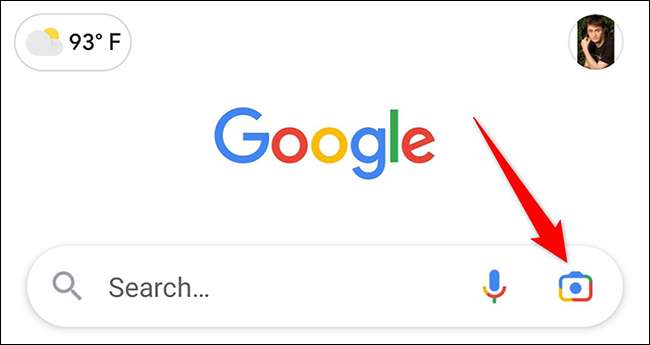
En la pantalla "Google Lens", en la parte inferior, toque el icono de medios.
Si desea capturar una foto y luego realizar una búsqueda inversa, señale la cámara de su teléfono a su objeto.
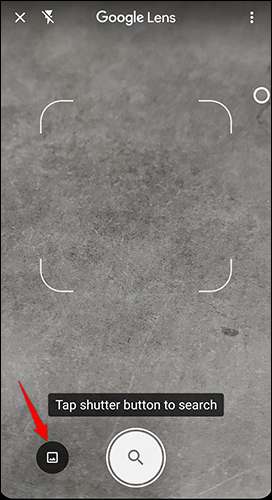
Si Google está accediendo a la galería de su teléfono por primera vez, verá un mensaje en su pantalla. Toque "Dé acceso" en este mensaje para continuar.
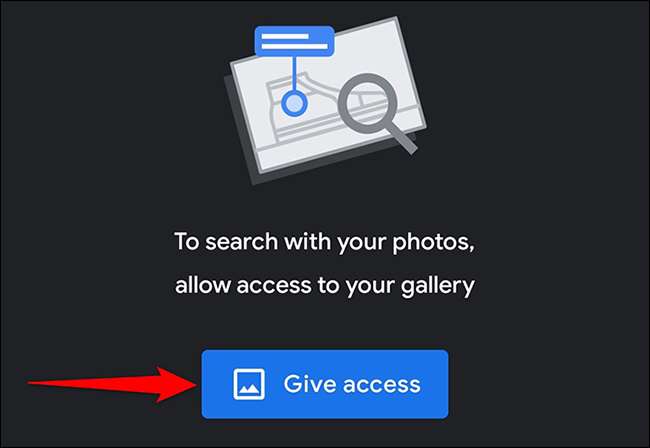
En el indicador de su teléfono, toque "Permitir".
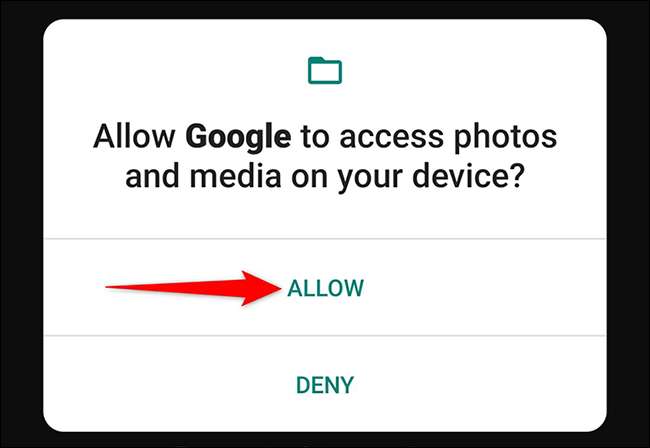
Verás todas tus fotos de la galería. Aquí, toque la foto para la que le gustaría realizar una búsqueda de imagen inversa.
Cuando su foto se abre en una vista completa, use los manipuladores alrededor de la foto para seleccionar el área específica en su foto que desea encontrar en Internet.

Aparecerá una sección blanca en la parte inferior de la aplicación de Google. Arrastre esta sección hacia arriba para revelarlo.
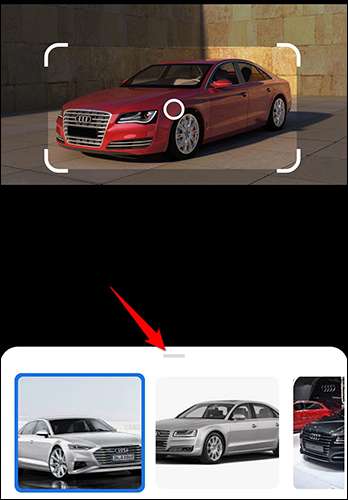
Y ahora verá fotos similares y más información sobre su imagen.
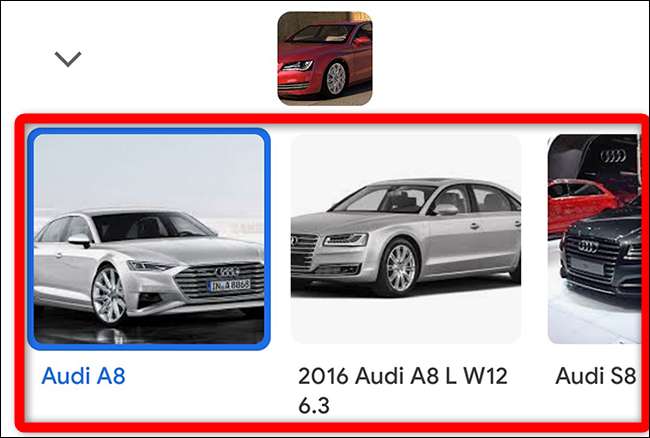
Y así es como descubres los detalles para una imagen guardada en tu teléfono Android.
Cómo revertir la búsqueda de una imagen en Google Chrome
Puede revertir la búsqueda de las imágenes que usted Buscar en sitios web En la aplicación Chrome Mobile en su teléfono.
Para hacer esto, primero, abra el sitio donde se encuentra su imagen.
Toque y mantenga presionada la imagen, luego desde el menú que se abre, seleccione "Buscar con Google Lens".
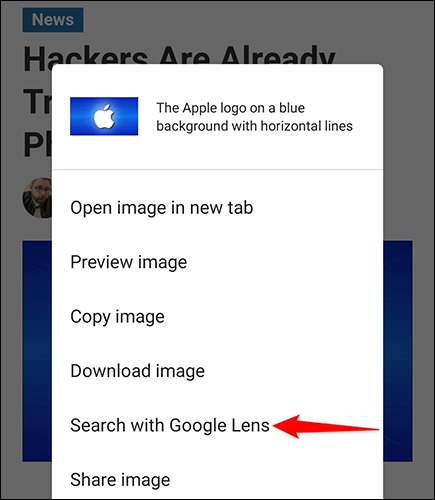
Aparecerá una pantalla de Google Lens mostrando más información sobre su imagen.
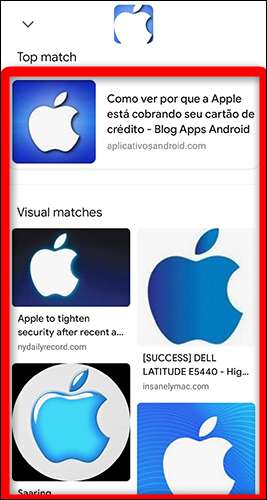
Cómo revertir la búsqueda de una imagen en Mozilla Firefox
Para realizar una búsqueda inversa de una imagen en un sitio web en la aplicación móvil Firefox, primero, abra el sitio donde está disponible la imagen.
Toque y mantenga presionado la imagen, y desde el menú que se abre, seleccione "Compartir imagen".
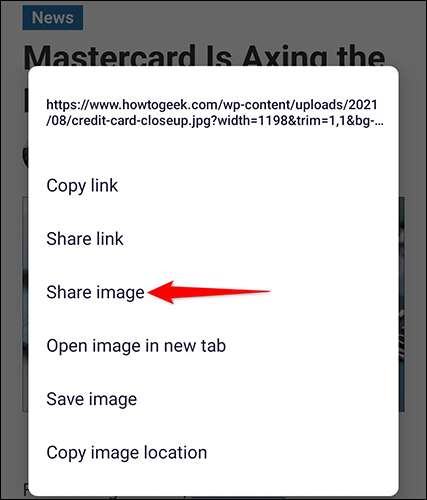
Desde el menú "Compartir", elija "Buscar imagen" (el icono de Google).

Llegará a una página de Google Lens que muestra más información sobre su imagen seleccionada.
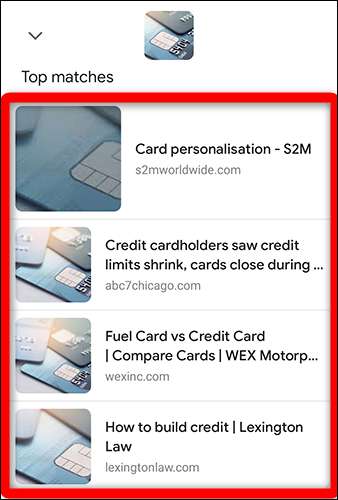
Eso es todo lo que hay para realizar una búsqueda inversa de imágenes en los teléfonos Android. Esperamos que te ayude.
Usted puede Realizar una búsqueda de imagen inversa En una computadora de escritorio, también.
RELACIONADO: Cómo revertir la búsqueda de la imagen con Google Images